Cara menyalakan atau mematikan riwayat pencarian terbaru di Windows 11
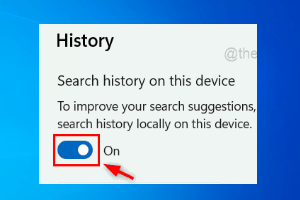
- 3257
- 7
- Miss Angelo Toy
Microsoft Menambahkan Fitur Riwayat Pencarian Terbaru, yang muncul di panel Start Menu. Fitur riwayat pencarian terbaru menginformasikan kepada pengguna tentang item apa yang baru -baru ini diakses atau dicari di sistem windows mereka.
Mayoritas pengguna merasa berguna karena mereka tidak harus mengingat atau mengingat file mana yang mereka cari baru -baru ini. Namun, melihatnya saat membuka menu start mengganggu beberapa dari mereka.
Di posting ini, kami akan menunjukkan kepada Anda bagaimana membuatnya menghilang dari menu start. Jika Anda tertarik untuk mempelajari lebih lanjut tentang cara menonaktifkannya di PC Anda, silakan baca posting ini.
Cara menyalakan atau mematikan riwayat pencarian terbaru di Windows 11
Mari kita lihat bagaimana riwayat pencarian terbaru dapat dinonaktifkan pada sistem Anda dengan langkah -langkah sederhana di bawah ini.
1. Buka Pengaturan aplikasi pada sistem dengan menekan dan menahan Windows + i kunci secara bersamaan.
2. Kemudian, ketuk Privasi & Keamanan Opsi di sisi kiri jendela aplikasi Pengaturan.
3. Gulir ke bawah halaman privasi & keamanan di sisi kanan dan klik pada Izin pencarian di bawah izin Windows.
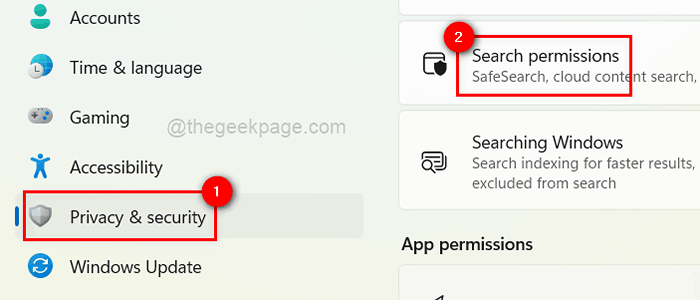
4. Di bagian bawah halaman izin pencarian, Anda akan menemukan Riwayat pencarian di perangkat ini Di Bawah Bagian Sejarah.
5. Klik tombol Toggle untuk mengubahnya Pada ke memungkinkan itu seperti yang ditunjukkan pada gambar di bawah ini.
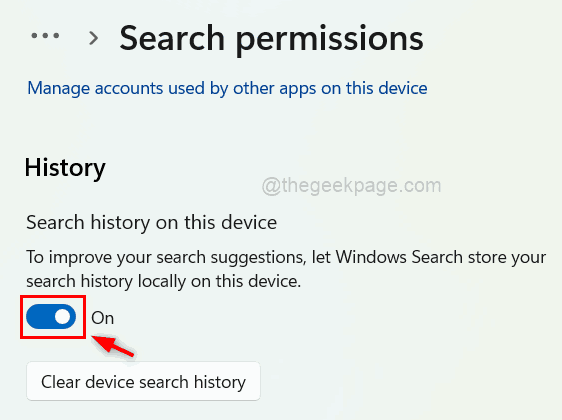
6. Jika Anda menghendaki cacat itu, beralihlah dengan mengkliknya untuk mengubahnya Mati seperti yang ditunjukkan di bawah ini.
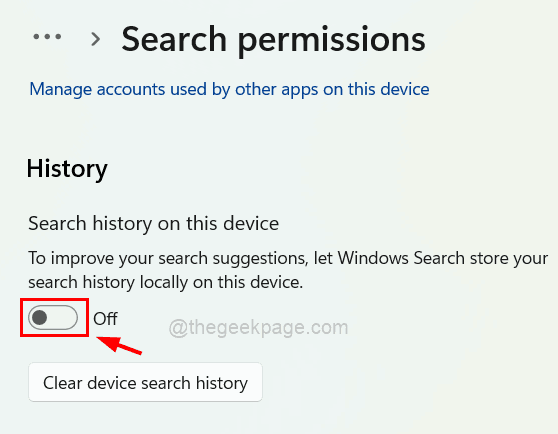
7. Jika ada pengguna yang hanya ingin menghapus semua riwayat pencarian, maka cukup ketuk Hapus Riwayat Pencarian Perangkat.
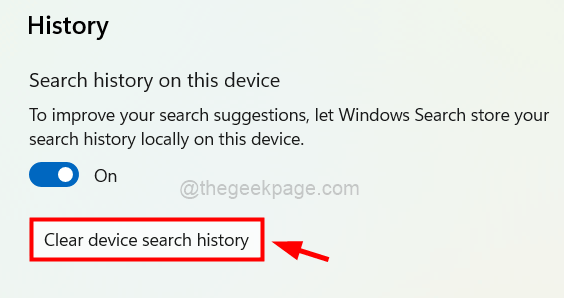
8. Setelah selesai, tutup jendela aplikasi Pengaturan.
Itu saja.
Terima kasih telah membaca.
- « Cara Menambahkan / Menghapus Opsi Keamanan Dari Layar Ctrl+Alt+Del
- Cara Memperbaiki Winmail.lampiran DAT di email Outlook »

